'>
Če tvoj kazalec miške se premika sam Naključno v računalniku z operacijskim sistemom Windows lahko nekatere metode v tem članku pomagajo odpraviti težavo. Tu so tri rešitve, s katerimi lahko poskusite odpraviti to težavo. Mogoče jih ne bo treba preizkusiti vseh. Samo pot nadaljujte po seznamu, dokler ne najdete tistega, ki deluje.
Popravki samostojnega premikanja miške:
- Znova zaženite računalnik z operacijskim sistemom Windows
- Prilagodite hitrost kazalca
- Posodobite gonilnik miške, tipkovnice in sledilne ploščice
Popravek 1: Znova zaženite računalnik z operacijskim sistemom Windows
Preprost ponovni zagon vam lahko vedno pomaga odpraviti nekaj težav z računalnikom. Ko ugotovite, da se kazalec miške premika sam, znova zaženite sistem Windows, preden začnete uporabljati druge rešitve.
Preverite, ali lahko po ponovnem zagonu brez težav vtipkate ali uporabite tipkovnico.
Popravek 2: prilagodite hitrost kazalca
Če je hitrost kazalca v računalniku nastavljena na previsoko ali prenizko, se lahko miškin kazalec premakne tudi sam. Upoštevajte naslednje korake, da hitrost kazalca prilagodite na pravo mesto:
1) Na tipkovnici pritisnite tipko Tipka z logotipom sistema Windows in R hkrati poklicati polje Zaženi.
2) Vrsta nadzor in kliknite v redu za priklic okna nadzorne plošče.

3) Kliknite Miška Spodaj Velike ikone katalog.
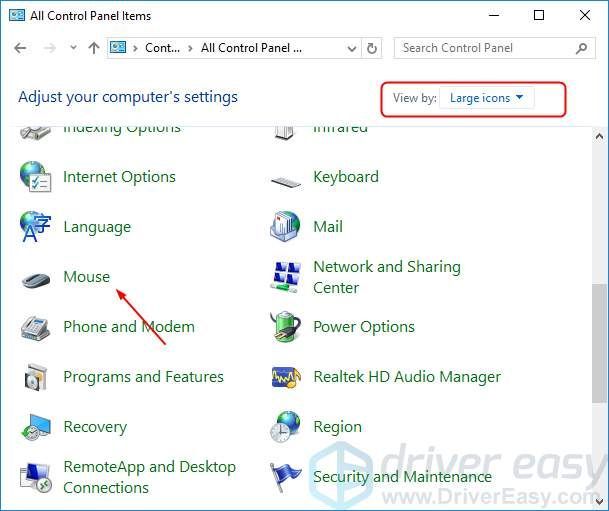
4) Hitrost kazalca prilagodite na pravo mesto, na primer na sredini. Nato kliknite Prijavite se > v redu .
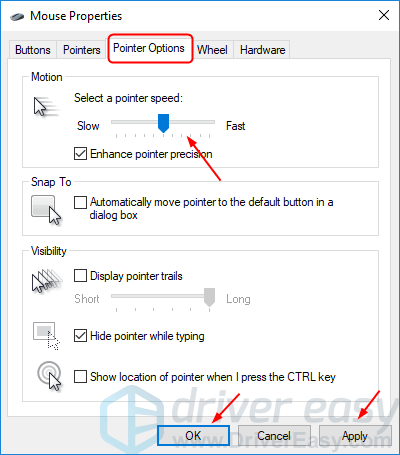
5) Preverite, ali lahko brez težav vtipkate ali uporabite miško.
Popravek 3: posodobite gonilnik miške, tipkovnice in sledilne ploščice
Če je kateri koli gonilnik kazalne naprave zastarel ali pokvarjen, se bo kazalec miške sam nadaljeval. Težavo lahko odpravi s posodobitvijo gonilnika kazalne naprave, na primer gonilnika miške, tipkovnice in sledilne ploščice.
Če želite posodobiti gonilnike kazalne naprave, lahko najnovejše prenesete s spletnega mesta proizvajalca računalnika. Nato namestite nove gonilnike v sistem Windows. Če pa niste prepričani, da se ročno igrate z vozniki,lahko to storite samodejno z Voznik enostavno .
Driver Easy bo samodejno prepoznal vaš sistem in poiskal ustrezne gonilnike zanj. Ni vam treba natančno vedeti, v katerem sistemu deluje vaš računalnik, ni treba tvegati prenosa in namestitve napačnega gonilnika in vam ni treba skrbeti, ali boste pri namestitvi naredili napako.
Svoje gonilnike lahko samodejno posodobite s pomočjo PROST ali Za različica Driver Easy. Toda z različico Pro potrebujete le dva klika (in dobite popolno podporo in 30-dnevno garancijo za vračilo denarja):
1) Prenesi in namestite Driver Easy.
2) Zaženite Driver Easy in kliknite Skeniranje zdaj . Driver Easy bo nato optično prebral računalnik in zaznal morebitne težavne gonilnike.
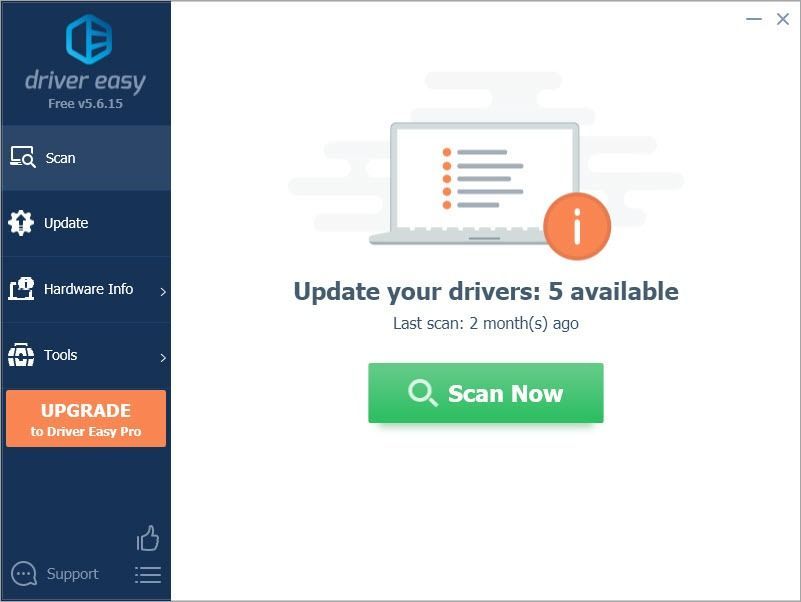
3) Kliknite Posodobi vse za samodejni prenos in namestitev pravilne različice vseh gonilnikov, ki v vašem sistemu manjkajo ali so zastareli (za to je potreben Pro različica - Ko kliknete Posodobi vse, boste pozvani k nadgradnji.
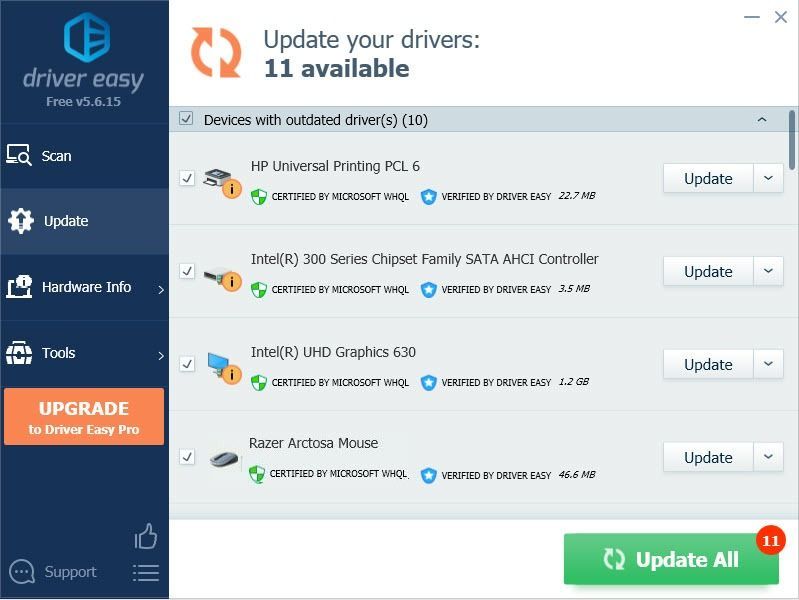
Opomba : Če želite, lahko to storite brezplačno, vendar je deloma ročno.
Po posodobitvi gonilnikov znova zaženite sistem Windows in preverite, ali lahko brez težav vtipkate ali uporabite miško.





![[REŠENO] Naraka: Bladepoint Crashing](https://letmeknow.ch/img/knowledge/44/naraka-bladepoint-crashing.jpg)
